在如今的数字化时代,手机已经成为了人们生活中不可或缺的重要工具之一,而无论是在家中还是在公共场合,连接到Wi-Fi网络已经成为了我们日常生活的一部分。有时候我们可能会忘记已连接Wi-Fi的密码,或者我们需要与他人共享网络密码。对于安卓手机用户来说,如何快速查看已连接Wi-Fi的密码呢?本文将会为您介绍几种简单而有效的方法,帮助您解决这个问题。无论是为了方便自己还是与他人共享网络密码,这些方法都能帮助您轻松地查看已连接Wi-Fi的密码。
安卓手机如何查看已连接Wi-Fi的密码
具体步骤:
1.每个手机的方法基本差不多,打开手机中的【设置】功能。
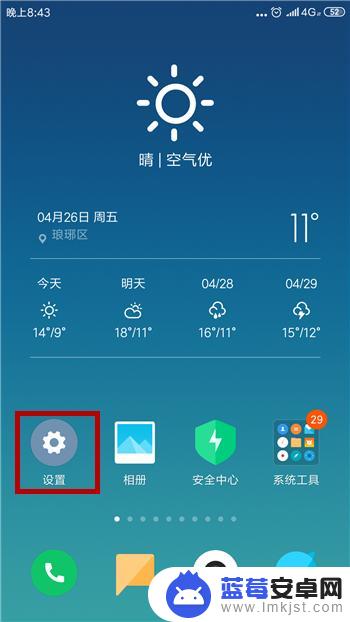
2.在设置界面中找到并点击打开【WLAN】。
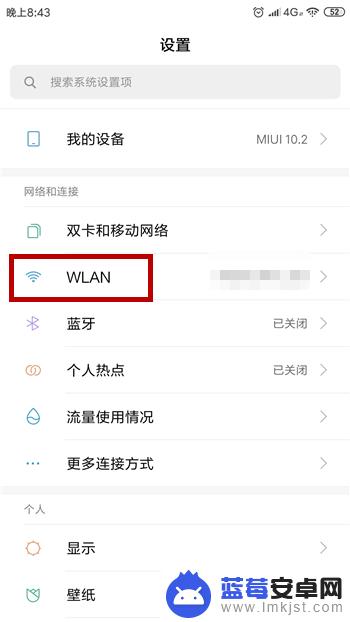
3.这样在打开WLAN界面后可看到我们连接的无线网,点击一下无线网。
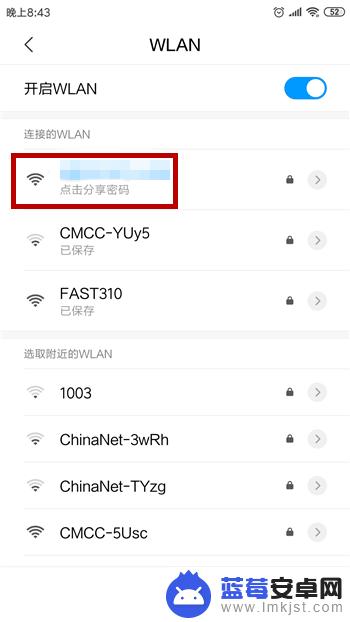
4.点击之后会出现一个二维码,无线网的密码就在这二维码中,保存图片。
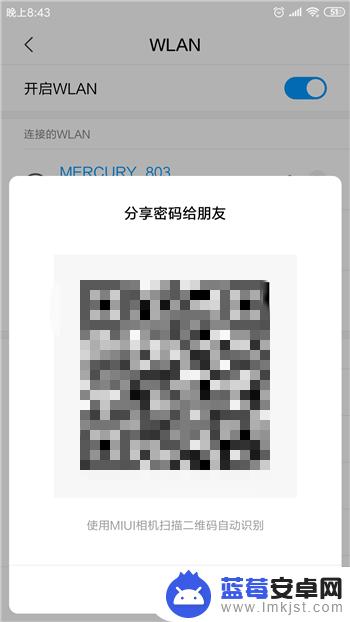
5.接下来打开手机中的扫一扫功能,对着刚才的二维码进行扫描。
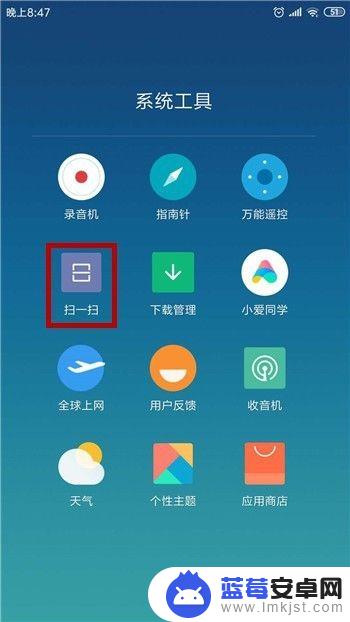
6.扫描后就会出现我们的无线网信息了,但此时的密码是显示不出来的。我们对着密码处点击一下。
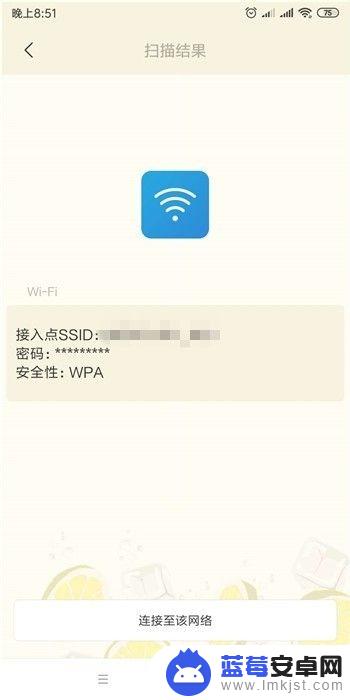
7.点击之后就会显示出来无线网密码了,如果想连接直接点击下方的【连接至该网络即可】。
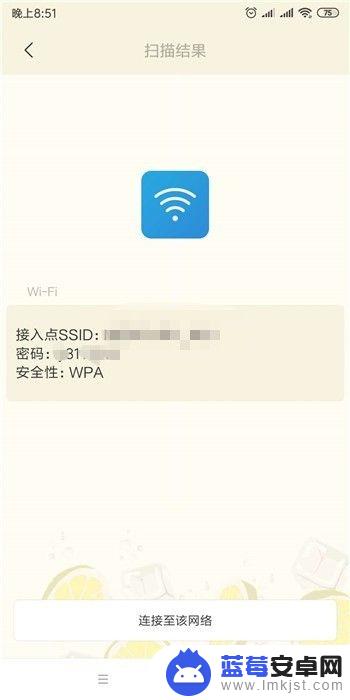
以上就是手机如何查看网络密码的全部内容,如果遇到这种情况,你可以按照以上操作进行解决,非常简单快速,一步到位。












